Minecraft – это игра с открытым миром. В Minecraft вы строите дома, находите еду, сражаетесь с врагами и многое другое. В Minecraft можно играть онлайн с друзьями, а также в режиме одиночной игры. Хотя в Minecraft нет особых правил игры. Но в Minecraft есть несколько режимов игры.
Minecraft – одна из самых популярных игр в мире, хотя она и не бесплатная.
В этой статье я собираюсь показать вам, как установить Minecraft в Ubuntu 18.04 LTS. Во-первых, я собираюсь показать вам, как установить Minecraft с официального сайта. Затем я покажу вам, как установить Minecraft с помощью менеджера пакетов APT. Давайте начнем.
Как установить Minecraft с официального сайта:
Minecraft написан на языке программирования Java. Таким образом, для запуска Minecraft на компьютере с Ubuntu 18.04 LTS должен быть установлен Java Development Kit (JDK).
JDK доступен в официальном репозитории пакетов Ubuntu 18.04 LTS. Так что его можно легко установить.
Сначала обновите кэш хранилища пакетов APT в Ubuntu 18.04 LTS с помощью следующей команды:
как запустить майнкрафт 1.17 в tlauncher
sudo apt update
Теперь установите OpenJDK 8 с помощью следующей команды:
sudo apt install openjdk-8-jdk
OpenJDK должен быть установлен.
Перейдите на официальный сайт Minecraft по адресу https://minecraft.net/en-us/download/?ref=bm. и скачайте deb-пакет.
Теперь перейдите в каталог ~ /Downloads в домашнем каталоге вашего пользователя, и установите пакет
sudo dpkg -i Minecraft.deb
sudo apt install -f
Найдите minecraft в меню приложений и запустите. Вы должны увидеть окно входа в Minecraft. Если у вас уже есть учетная запись Minecraft, введите свои учетные данные и нажмите Войти.
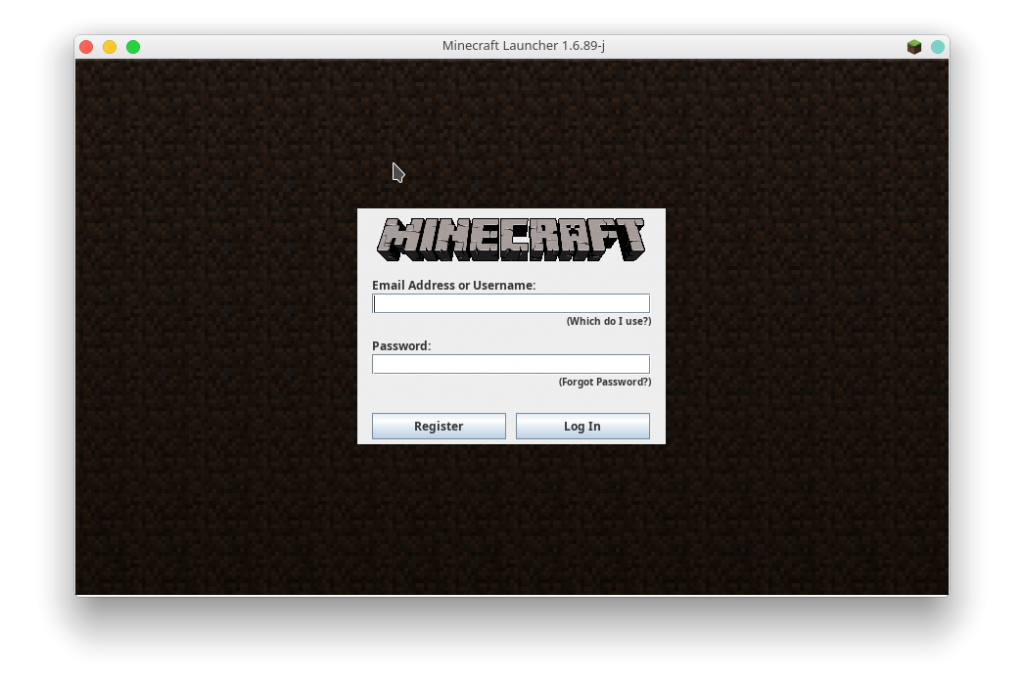
Если у вас нет учетной записи Minecraft, нажмите « Регистрация», и ваш веб-браузер должен открыть страницу регистрации. Введите свои данные и нажмите Создать учетную запись и следуйте инструкциям. Minecraft не является бесплатным. На момент написания этой статьи копия Minecraft будет стоить вам 26,95 $. Если вы просто зарегистрируетесь и не купите Minecraft, вы сможете играть 100 часов бесплатно.
Демо-версия достаточно хороша для людей, которые хотят попробовать Minecraft перед покупкой. Вы также можете попробовать демо-версию чтобы проверить, может ли ваш компьютер работать с Minecraft. Если ваш компьютер может запускать Minecraft и вам это нравится, то вы можете купить Minecraft в любое время. Не волнуйтесь.
Установка Minecraft с использованием PPA:
Minecraft можно установить с помощью менеджера пакетов APT. Вы просто должны добавить неофициальный PPA в Minecraft.
Чтобы добавить неофициальный PPA для Minecraft, выполните следующую команду:
sudo add-apt-repository ppa:flexiondotorg/minecraft
sudo apt update
sudo apt install minecraft-installer
Менеджер пакетов APT должен начать загрузку пакетов Minecraft и их зависимостей.
Через несколько минут Minecraft должен быть установлен. После установки вы сможете найти его в меню приложений Ubuntu 18.04 LTS.
Как запустить лаунчер minecraft в linux
TLauncher
TLauncher укомплектован всеми доступными версиями игры от разработчиков, в любой момент вы сможете установить одну из них, даже самую новую версию Minecraft 1.15. В них не производилось никаких изменений, все файлы скачиваются с серверов разработчиков, а это значит, что вы получаете идеально чистый Майнкрафт.
MRLauncher
MRLauncher — это бесплатный лаунчер от команды MinecraftRating.ru. В данный лаунчер интегрирован мониторинг с возможностью заходить на сервер в один клик. Параметры, по которым выводятся сервера в лаунчере, были выбраны на основе популярности. У вас теперь больше нет необходимости скачивать Майнкрафт каждой версии отдельно. Через лаунчер можно в один клик загрузить и играть в любую версии Minecraft.
MLauncher
Лаунчер включает в себя все последние версии майнкрафта. а также сборки Forge, Optifine и LiteLoader. Теперь запуск майнкрафта с модами стал как никогда проще. Игрок может надеть любой скин из сотни тысяч существующих скинов или нарисовать свой. Теперь чтобы играть со скином в майнкрафт не нужен лицензионный аккаунт.
Давайте по-подробней рассмотрим лаунчер TLauncher.
Для начала скачайте его с официального сайта по ссылке ниже
Распакуйте в удобное место, и там вы найдете несколько файлов – инструкцию, а также файл запуска в формате .jar
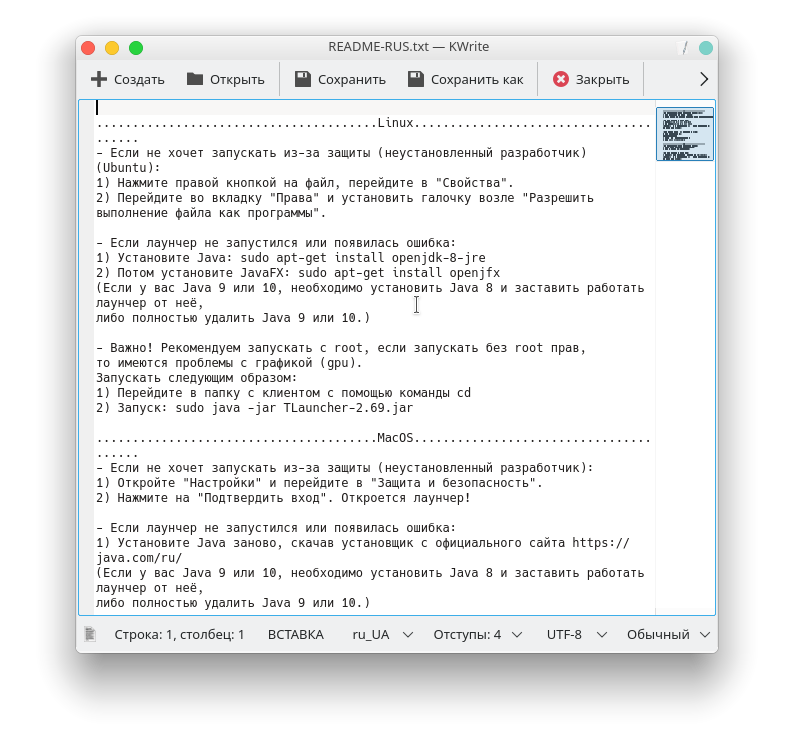
Как видим из инструкции, нам нужна версия Java 8, поэтому если вы еще не установили ее, введите в терминале следующие команды
sudo apt-get install openjdk-8-jre
sudo apt-get install openjfx
Сделайте исполняемым файл TLauncher.jar
sudo chmod +x TLauncher.jar
И запустите, нажав правой кнопкой мышки, с помощью версии Java 8
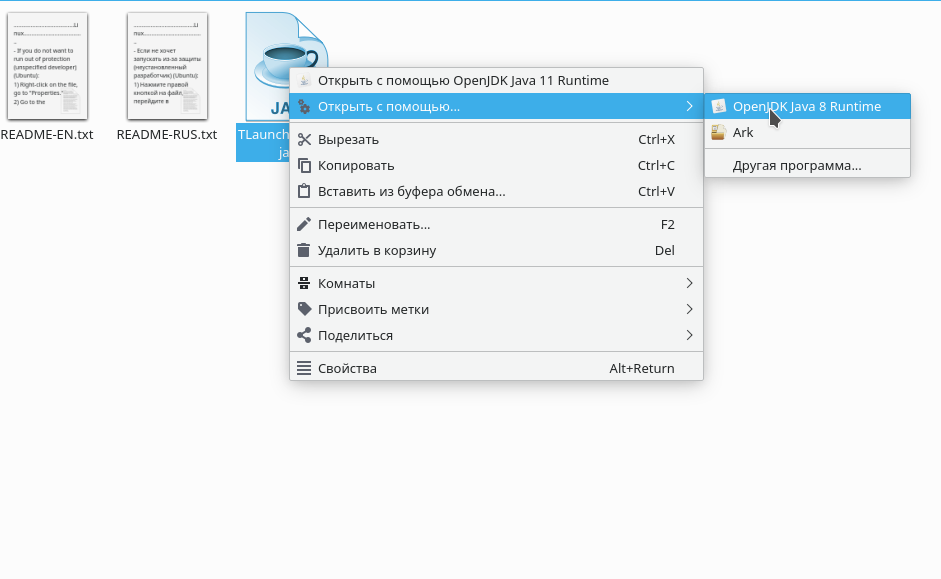
После запуска, введите логин, выберите любой из доступных серверов, и можете играть.
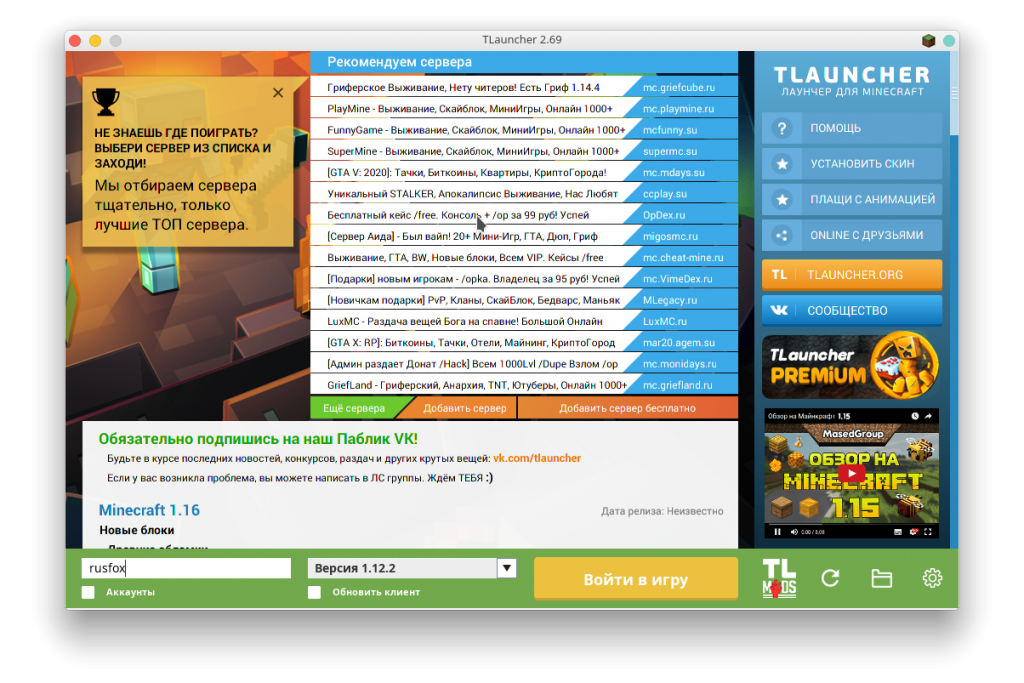
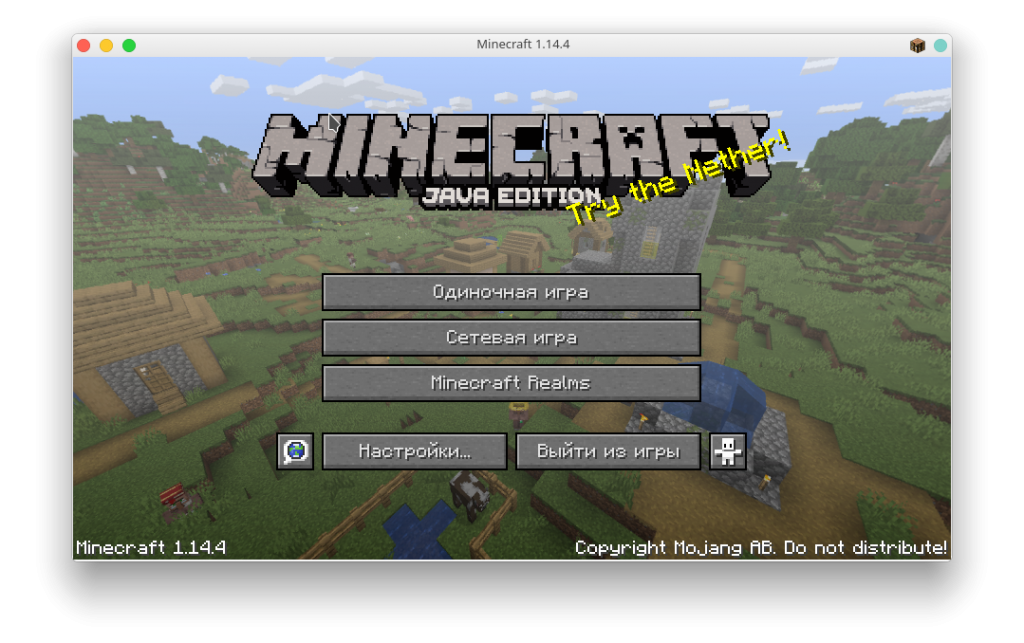
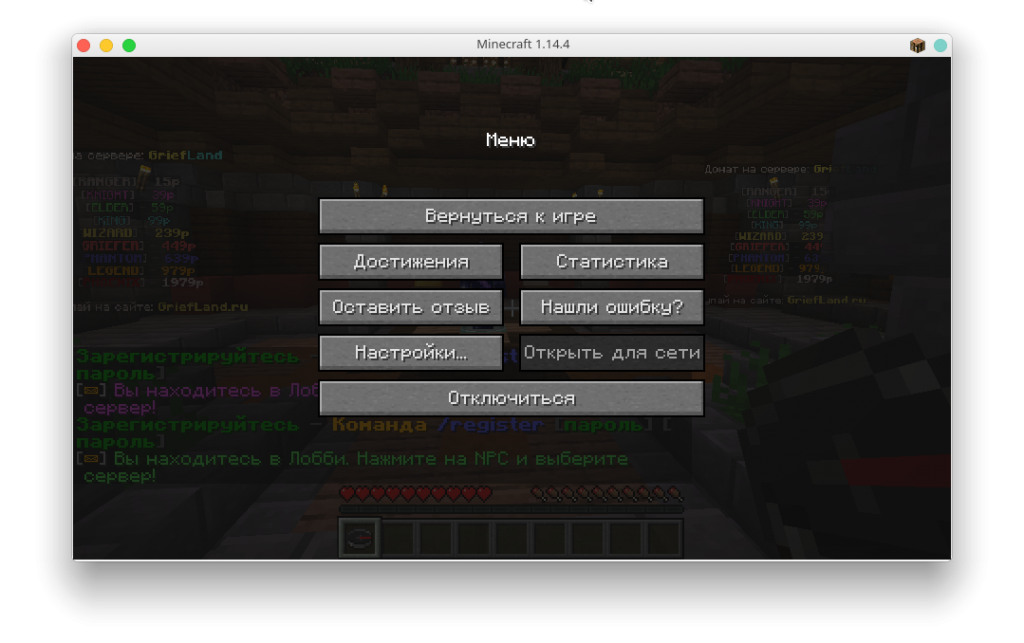
Если вы выбрали логин, который еще не зарегистрирован, тогда вас попросит ввести в чате “/register [пароль]”, или если пользователь с таким логином существует (/login [пароль]), тогда вам нужно выйти из игры на главную страницу лаунчера, и сменить логин.
Вот и все, наслаждайтесь игрой.
Источник: linuxcool.ru
Как установить сборку на Майнкрафт
Самый простой способ установить сборку для Майнкрафт использовать лаунчер. Установка сборки через лаунчер будет происходить в автоматическом режиме с минимальными усилиями. Но если вы вдруг нашли эксклюзивную сборку которой просто нет в Вашем лаунчере, можно установить ее и в ручную. В этой статье рассмотрим оба этих варианта.
Установка сборки через лаунчер Curse Forge
- Скачиваем и запускаем Curse Forge;
- Выбираем место для установки (важно выбрать диск с наибольшим количеством свободного места, так как сборки могут занимать десятки Gb)
- После установки запускаем Curse Forge и выбираем Minecraft
- Выбираем место куда будет установлен Майнкрафт
- Во вкладке Browse Modpacks выбираем модпак и версию
- Устанавливаем модпак нажав кнопку Install
- Запускаем нажав кнопку Play


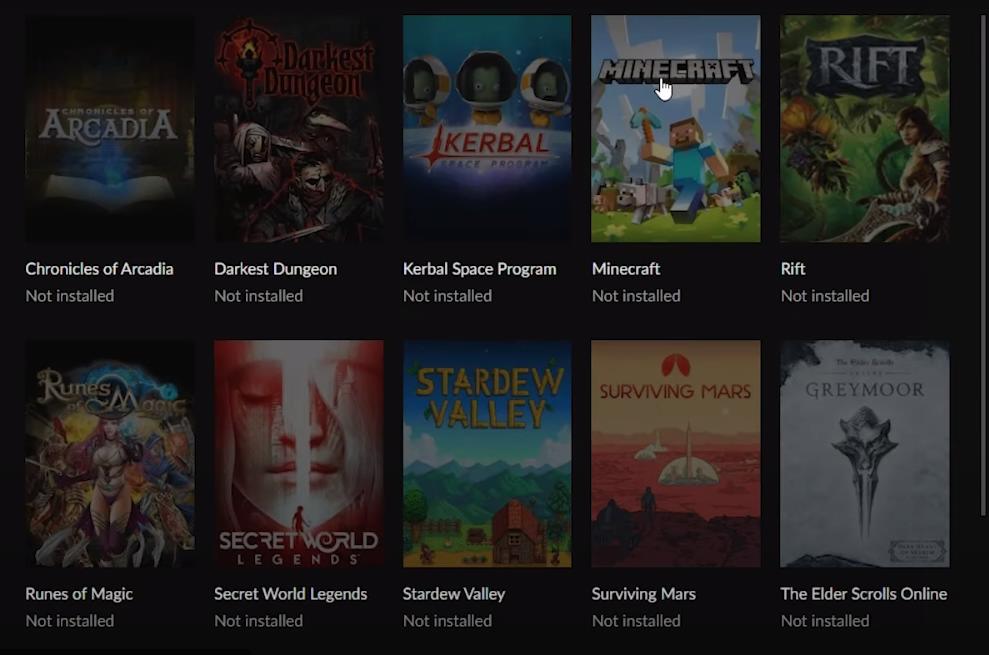




Установка сборки через TLauncher
- Запускаем Tlaucher выбираем в нижней строке Forge или ForgeOpiFine и нажимаем значок в виде папки
- Открывается папка майнкрафт. Ищем и открываем папку mods
- Проверяем наличие установленных модификаций, если в этой папке что то есть необходимо удалить все файлы (моды)
- Открываем скачанную сборку и видим две папки с модами и текстурами
- Необходимо перекинуть все моды в папку mods а все текстуры в папку texturepacks
- Нажимаем кнопку играть в Tlauncher




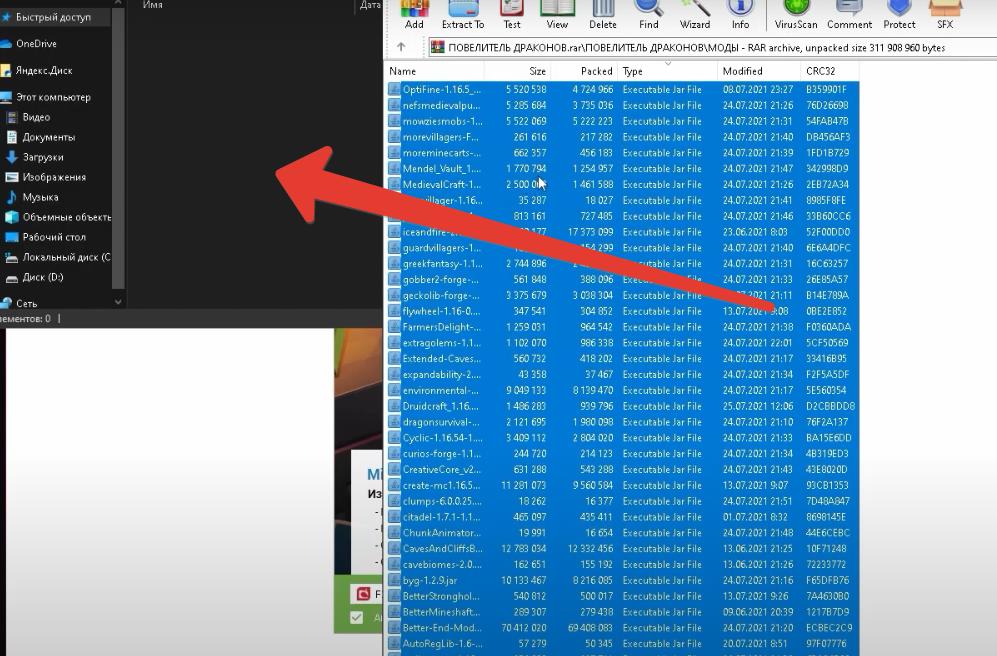

Установка сборки на чистый Майнкрафт
Перед установкой сборки внимательно изучите инструкции по установке той или иной сборки. Из них вы узнаете какая версия Майнкрафт необходима, нужно ли установить вспомогательные модификации и т.д.


- Скачай сборку и распакуй архив;
- Скопируй все файлы из папок config, mods, texturepacks, resourcepacks в аналогичные папки с игрой. Все эти папки можно найти по адресу C:Users Ваш_Пользователь AppDataRoaming.minecraft. Папка AppData скрытая. Для её отображения зайдите в «Проводник», сверху кликните «Вид», потом «Показать или скрыть» и отметьте галочкой пункт «Скрытые элементы».
- Если в сборке будут папки с названиями вроде assets,libraries, versions, scripts и т.д. значит автор сборки запаковал всю игру целиком. Эти папки переносить не нужно!
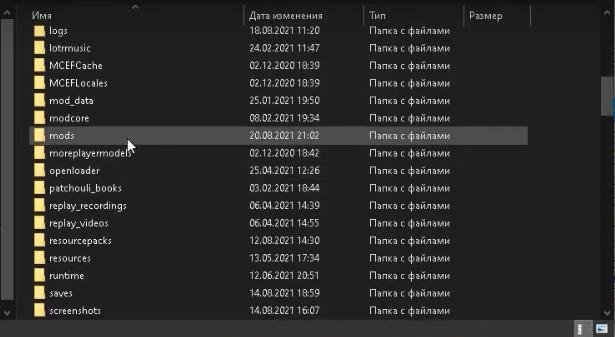



Так же сборки могут иметь расширение .exe при запуске этого файла все необходимые файлы установятся автоматически.
Вся установка сборки сводится к копированию модификаций и ресурспаков которые подобрал и протестировал автор сборки.
Источник: game-roblox.ru
Как запустить майнкрафт через лаунчер
В прошлых статьях мы разобрали пиратские лаунчеры и как их качать, чтобы не заразить свой компьютер вирусами. Именно поэтому настоятельно рекомендуем ознакомиться с теми статьями.
- Как скачать
- Пиратский лаунчер
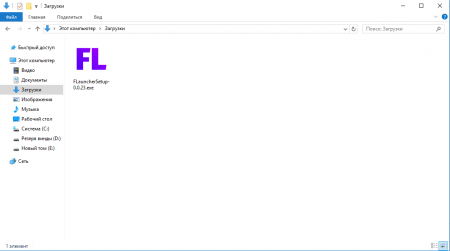
В этих статьях для примера мы брали FLauncher, поэтому и установку будем показывать на именно на примере этого лаунчера. После скачивания этого лаунчера у Вас появится ярлык в папке «Загрузки».
Если у Вас его там нет, значит посмотрите куда Ваш браузер скачивает файлы.

Для запуска установщика нажмите на этот ярлык 2 раза левой кнопкой мыши. После этого у Вас появится вот такое окошечко
И так как лаунчер достаточно простенький, он очень быстро установится даже на самые слабые компьютеры и ноутбуки. В среднем его установка занимает в буквальном смысле пару секунд.
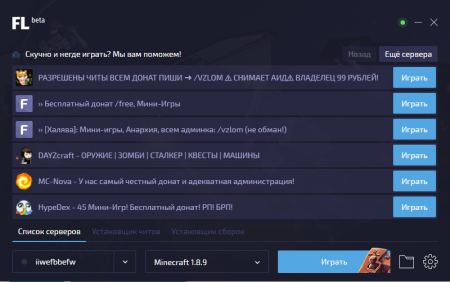
После установки он автоматически откроется и Вы увидите его главную станицу:
Все, что Вам останется сделать, так это сменить себе ник, установить чит/сборку/простую версию или что-то еще и пойти играть.
P.S: Файлы лаунчера хранятся вот по этим путям:
- C:Users(Ваш пользователь).flauncher
- C:Users(Ваш пользователь)AppDataRoamingFLauncher
Это может Вам понадобиться при установке модов или же своих читов, если их нет в лаунчере.

Добрый день, Проблем с данным лаунчером очень мало, поэтому он будет служить вам верой и правдой долгое время. Надеемся он вам понравиться!
- Линейный вид
- Комбинированный вид
- Древовидный вид

Зачем нужно? А хочу запилить свою мэго-сборку, для одичноной игры, без этих ваших серверов. Это для собственного юза, в массы пускать не собираюсь.
В общем, кто делал подобное, сталкивался с этим, знает, что да как — пишите, буду весьма благодарен. Спасибо.
Последний раз редактировалось lowercase93; 08.02.2014 в 14:41 .
Источник: minecraft-kak.ru